Kaip prisijungti prie paslėpto „Wi-Fi“ tinklo
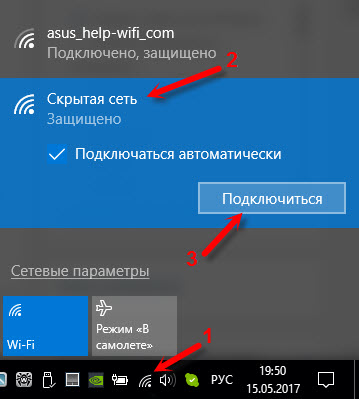
- 4299
- 1018
- Raul Becker
Kaip prisijungti prie paslėpto „Wi-Fi“ tinklo
Pirmiausia išsiaiškinkime, kas yra paslėptas „Wi-Fi“ tinklas. Tada aš parodysiu, kaip prisijungti prie paslėpto „Wi-Fi“ tinklo „Windows 10“, 8, 7, „Android“ išmaniajame telefone ar planšetiniame kompiuteryje, taip pat „iPhone“ ir „iPad“.
„Wi-Fi“ tinklas laikomas paslėptu, pavadinimas (SSID) nėra transliuojamas. Tai reiškia, kad belaidžio tinklo pavadinimas nebus rodomas sąraše, kuriame galima prisijungti prie kompiuterio, telefono, planšetinio kompiuterio ar kito įrenginio. Kai atidarote turimų tinklų sąrašą savo įrenginyje, galite pamatyti ten, išskyrus savo tinklą, kaimyninius „Wi-Fi“ tinklus su skirtingais pavadinimais. Jei tinklas yra paslėptas, tada jis nebus sąraše. Ir norėdami prisijungti prie jo, turite nurodyti ne tik slaptažodį, bet ir jos vardą.
Jei jūsų kompiuteris mato paslėptą „Wi-Fi“ tinklą (arba kelis) spindulyje, tada tinklas su pavadinimu „Paslėptas tinklas“ arba „Kiti tinklai“ pasirodys galimų sąraše. Taip pat galite paslėpti belaidį tinklą savo maršrutizatoriaus nustatymuose. Kaip tai padaryti „TP-Link“ maršrutizatoriaus pavyzdyje, kurį parašiau straipsnyje: Kaip „TP-Link“ maršrutizatoriuje sukurti „Wi-Fi“ tinklą nematomame. Tai yra papildoma apsauga. Kaip jau rašiau aukščiau, norėdami prisijungti prie tokio „Wi-Fi“, turite nurodyti tinklo pavadinimą, be slaptažodžio.
Atnaujinimas: Išsamias instrukcijas, kaip prisijungti prie paslėpto „Wi-Fi“ tinklo „Windows 11“, galite peržiūrėti čia.
Mes prisijungiame prie paslėpto „Wi-Fi“ tinklo „Windows 10“
Pats procesas praktiškai nesiskiria nuo įprasto ryšio su „Wi-Fi“ „Windows 10“. Atidarykite turimų tinklų sąrašą ir spustelėkite „Paslėptas tinklas“. Jei norite,. Jei neturite tokio taško, pabandykite sukurti tinklą rankiniu būdu, parašysiu apie tai žemiau. Būtų gerai įsitikinti, kad toks tinklas yra.
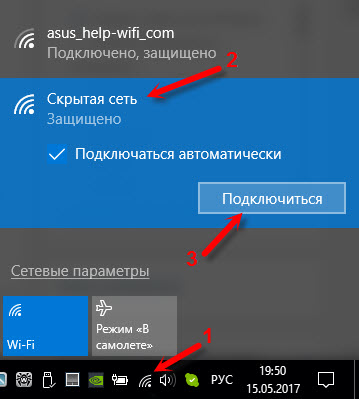
Įveskite pavadinimą „Wi-Fi“ tinklas.
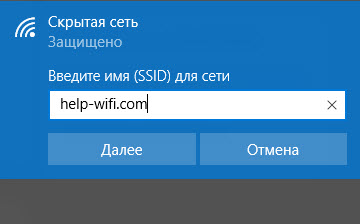
Įveskite slaptažodį ir spustelėkite „Kitas“.
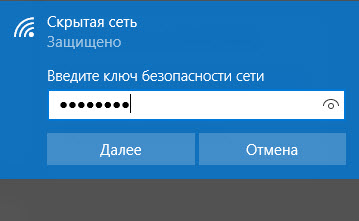
Jei teisingai nurodėte viską, tada „Windows 10“ prisijungs prie paslėpto „Wi-Fi“ tinklo.
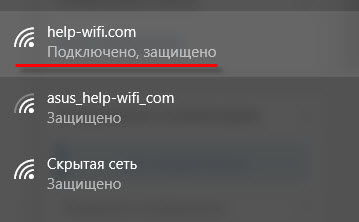
Tai iš tikrųjų viskas.
„Windows 7“ ir „Windows 8“ sujungimo su „Wi-Fi“ su paslėptu SSID
Jei turite „Windows 7“ arba „Windows 8“, tada paprasčiausias būdas rankiniu būdu sukurti naują ryšį su belaidžio tinklo ryšiu. Tai galima padaryti „dešimtuke“.
Eikite į „Networks Management and General Access Management“ ir spustelėkite „Kurti ir užmegzti naują ryšį ar tinklą“.
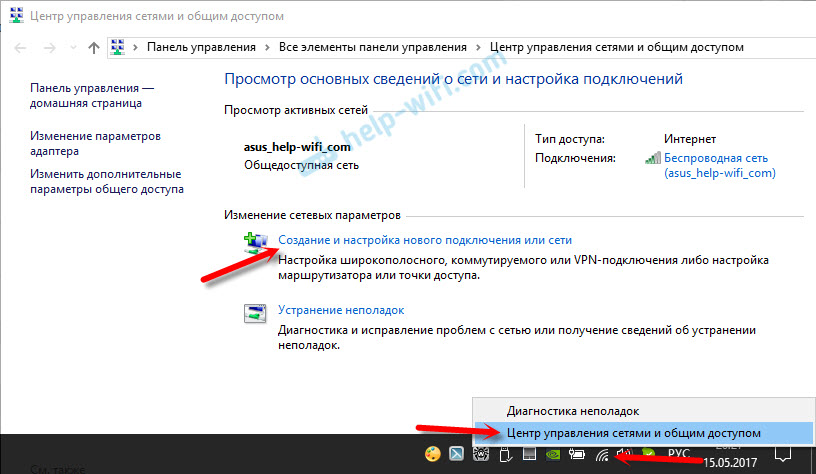
Tada rankiniu būdu pasirinkite „Ryšys su belaidžiu tinklu“.
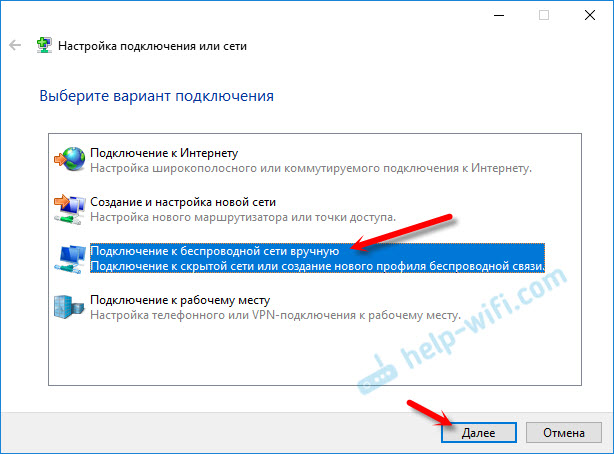
Kitame lange nustatėme šiuos parametrus:
- „Wi-Fi“ tinklo pavadinimas.
- Pasirinkite saugumo tipą. Labiausiai tikėtina, kad WPA2-PERSONAL.
- Nurodykite „saugos raktą“ (slaptažodis).
- Jei norite, kad kompiuteris automatiškai prisijungtų prie šio tinklo, palikite elementą „paleiskite šį ryšį automatiškai“.
- Įdėkite dėžutę šalia „Prisijunkite, net jei tinklas negamina transliacijos“.
Kaip šitas:
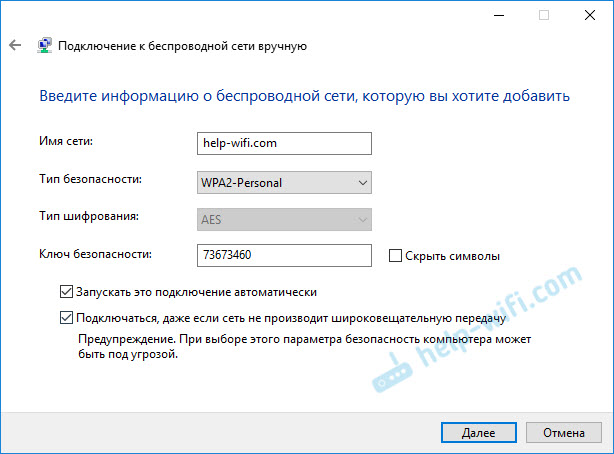
Nešiojamasis kompiuteris prisijungs prie tinklo ir jį atsimins.
Jei ateityje kyla problemų dėl prisijungimo prie šio tinklo, pavyzdžiui, kada jis vėl bus atidarytas, tada tiesiog ištrinkite jį „Windows“ nustatymuose ir dar kartą prijunkite jį. Kaip ištrinti „Wi-Fi“ tinklą „Windows 7“, kurį parašiau čia. Ir atskiros „Windows 10“ instrukcijos.Kaip prisijungti prie paslėpto „Wi-Fi“ tinklo „iPhone“ ir „iPad“ („iOS“)
Jei turite planšetinį kompiuterį ar telefoną iš „Apple“, tada jis prisijungs prie paslėpto „Wi-Fi“ tinklo, yra labai paprasta. Aš parodysiu „iPhone“ pavyzdyje. „IPad“ viskas yra ta pati.
- Mes einame į nustatymus ir einame į skyrių „Wi-Fi“.
- Tada spustelėjome elementą „Kitas ...“.
- Nurodykite tinklo pavadinimą, pasirinkite „Security“ (greičiausiai WPA2) ir nurodykite slaptažodį.
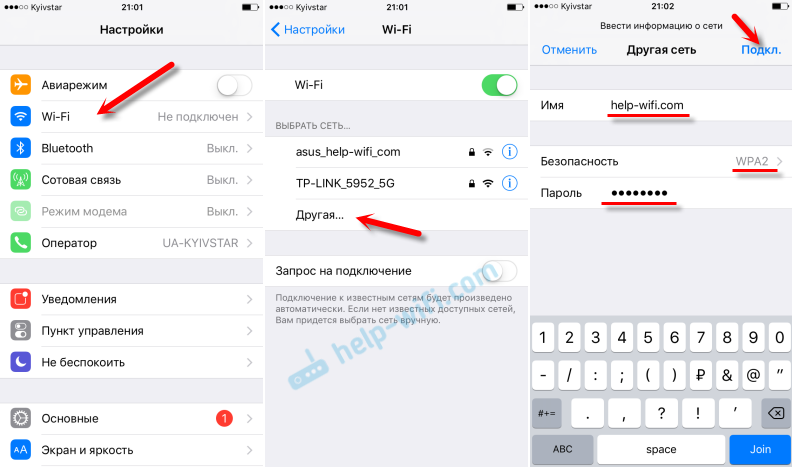
Taigi galite tiesiog prijungti „iPhone“ arba „iPad“ prie belaidžio tinklo su paslėptu SSID.
Prijunkite „Android“ išmanųjį telefoną ar planšetinį kompiuterį prie paslėpto „Wi-Fi“
Pats ryšio procesas gali šiek tiek skirtis, priklausomai nuo „Android“, „Device“ ir „Gamintojo“ („Shells“) versijos (apvalkalai).
Pirmiausia turite pereiti į nustatymus, į skyrių „Wi-Fi“.

Tada spustelėkite meniu (greičiausiai trijų taškų pavidalu) ir pasirinkite „Pridėti tinklą“.
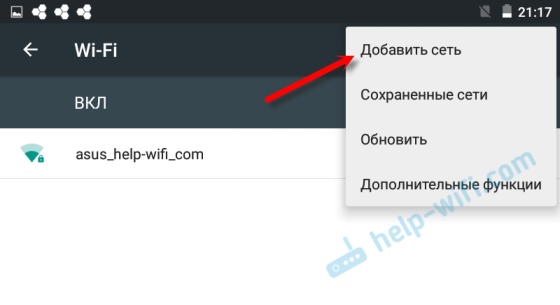
Įveskite tinklo pavadinimą, pasirinkite „Apsauga“- WPA/WPA2 PSK ir įveskite slaptažodį iš tinklo. Tada reikia spustelėti „Išsaugoti“.
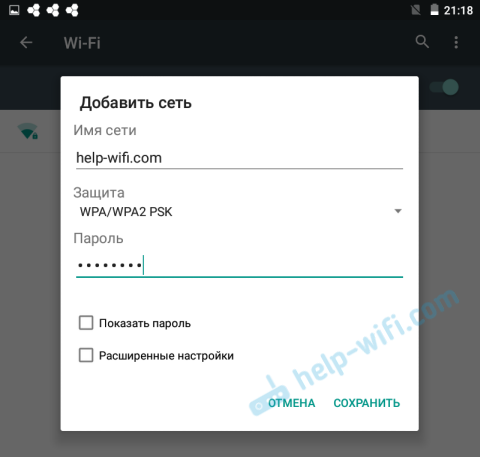
Jūsų telefonas arba planšetinis kompiuteris „Android“ prisijungs prie paslėpto „Wi-Fi“. Su sąlyga, kad jūs visi teisingai nurodėte.
Nepaisant to, kurį įrenginį norite prisijungti prie paslėpto „Wi-Fi“, turite sukurti naują belaidį tinklą, nurodyti jo pavadinimą, saugos tipą ir slaptažodį.
Jei liko klausimų, palikite juos šio straipsnio komentaruose.
- « „Zyxel Internet“ kompiuteryje veikia, bet „Wi-Fi“ tiesiog ne
- „Wi-Fi“ nešiojamojo kompiuterio „DNS“ tvarkyklė. Atsisiųskite iš oficialios svetainės ir diegimo »

